Die 10 besten iPhone-Tastatur-Apps Schriftarten, Designs, GIFs und mehr
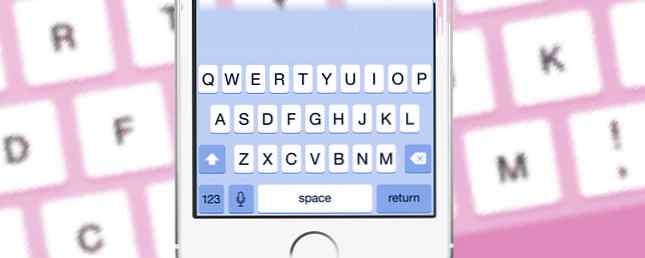
IPhone-Tastaturen von Drittanbietern sind seit ihrer Veröffentlichung in iOS 8 weit vorangekommen. Sie sind zuverlässiger und bieten Funktionen, die weit über die Standardtastatur des iPhone hinausgehen.
Über die Tastatur eines Drittanbieters können Sie auf Funktionen wie Gesten, GIF-Suche, Emoji-Autokorrektur, Websuche und mehr zugreifen. Außerdem enthalten sie eine große Auswahl an Design-, Anpassungs- und Schriftartoptionen.
Wenn Sie nur die gängige iPhone-Tastatur verwendet haben, ist es Zeit für mehr. Beginnen Sie mit einer unserer Empfehlungen unten.
So installieren Sie Keyboards von Drittanbietern unter iOS



Sie müssen eine Tastatur eines Drittanbieters in den Einstellungen Ihres Telefons aktivieren, bevor Sie sie verwenden können. Wenn Sie die Tastatur-App installiert haben, öffnen Sie sie Einstellungen> Allgemein> Tastatur> Tastaturen und wähle Eine neue Tastatur hinzufügen um es auszuwählen. Tippen Sie dann auf den Tastaturnamen und geben Sie ihn ein Voller Zugriff (um Funktionen wie GIF-Suche und Emoji-Vorschläge zu aktivieren).
Um auf die neue Karte umzuschalten, öffnen Sie die Tastatur in einer beliebigen App und berühren und halten Sie dann die Globus Taste. Wählen Sie die neu installierte Tastatur aus der Liste aus, um zu dieser zu wechseln.
1. Gboard

Google hat die beste All-in-One-Tastatur-App für das iPhone entwickelt. Hat Google die beste iPhone-Tastatur überhaupt gemacht? Treffen Sie Gboard Hat Google die beste iPhone-Tastatur bisher gemacht? Meet Gboard Google hat vor kurzem eine neue Tastatur für iPhones mit dem Namen Gboard eingeführt, die jetzt exklusiv für iOS erhältlich ist. Es ist wahrscheinlich auch die beste mobile Tastatur, die Sie jemals benutzt haben. Weiterlesen . Es bietet Ihnen stellare Autovervollständigungsoptionen, Gesten, GIF-Suche, Emoji-Vorschläge, Aufkleber und Themen. Ganz zu schweigen von der stets aktuellen Google-Suche direkt auf der Tastatur.
Wie oft öffnen Sie Safari, um etwas bei Google nachzuschlagen und den Link in einem Chat zu teilen? Tippen Sie auf G Schaltfläche in Gboard und starten Sie die Suche. Sie können Ihre Suche auch in YouTube und Google Maps ändern. Wenn Sie das Ergebnis gefunden haben, tippen Sie einfach darauf, um es in einen Messaging-Thread einzufügen.
Sie können zwischen einem dunklen Thema und einem Landschaftsthema wählen oder ein eigenes Bild als Hintergrund erstellen.
Herunterladen: Gboard (kostenlos)
2. SwiftKey

SwiftKey ähnelt Gboard, es fehlt jedoch die Google-Suche. Es hat eine verfeinerte Benutzeroberfläche für die Suche nach GIFs und Emojis. Der beste Aspekt von SwiftKey ist die Gesteneingabe und die intelligente Anpassung an Ihren Schreibstil.
Herunterladen: SwiftKey (kostenlos)
3. Fleksy

Fleksy ist eine gestenbasierte Tastatur. Sie tippen immer noch durch Tippen auf die Tasten, aber alles andere funktioniert mit Gesten. Sie streichen nach links, um Wörter zu löschen, streichen nach oben, um dem Wörterbuch neue Wörter hinzuzufügen, und schieben Sie die Leertaste, um zwischen den Sprachen zu wechseln.
Wenn Sie sich erst einmal an die Gesten gewöhnt haben, können Sie mit Fleksy unglaublich schnell tippen. Darüber hinaus bietet Fleksy eine private Websuche, Videosuche, GIF-Suche und integrierte Emojis. Wenn Sie die Funktionen von Gboard mögen, Google aber aus Datenschutzgründen nicht verwenden möchten, verwenden Sie Fleksy.
Diese App hat auch Erweiterungen, so dass Sie einen Einhandmodus, Cursorsteuerung und Zahlenreihe hinzufügen können. Sie können auch ein Hotkeys-Fenster einfügen, in dem Sie Verknüpfungen für häufig verwendete Phrasen und Emojis hinzufügen können.
Fleksy hat eine herausragende Sammlung von Themen. Die Qualität und der Gesamteffekt von Fleksy unterscheidet sich von anderen themenbasierten Tastaturen. Sie können einige Themenpakete kostenlos erhalten, andere kosten jedoch ein oder zwei Dollar.
Herunterladen: Fleksy (Kostenlose In-App-Käufe verfügbar)
4. Gehen Sie auf die Tastatur

Wenn ein Android-Benutzer angibt, dass es keine anpassbare Tastatur für das iPhone gibt, zeigen Sie ihm die Option Go Keyboard. Dieses Keyboard verfügt über eine Sammlung von mehr als 1.000 Designs (Sie können die meisten Designs entsperren, indem Sie den Premium-Monatsplan abonnieren)..
Gehen Sie nach der Installation der App zu der Kategorie In diesem Abschnitt erfahren Sie mehr über farbenfrohe, dynamische oder einfach nur coole Themen. Sie können ein Design herunterladen und sofort verwenden. Abgesehen davon unterstützt Go Keyboard Gesten, Emoji-Vorschläge, Avatare und mehr. Hier gibt es keine GIF-Suche.
Herunterladen: Go Keyboard (kostenlos, Abonnement erhältlich)
5. TouchPal

Bei TouchPal dreht sich alles um Themen. Sobald Sie es zum ersten Mal öffnen, wird eine Liste mit mehreren Dutzend verfügbaren Themen angezeigt. Sie sind alle schön gestaltet. Tippen Sie einfach auf ein Thema, um es zu aktivieren.
Einer der häufigsten Beanstandungsbenutzer bei themenbasierten Tastaturen ist mangelnde Zuverlässigkeit. Ich fand TouchPal jedoch genauso genau, wenn es das Mario-Design als Standarddesign verwendet.
Darüber hinaus verfügt TouchPal über einen intelligenten Assistenten. Sie können damit das Web durchsuchen, die Zwischenablage verwalten und Emojis suchen. Die Suchfunktion ist schön, aber sie ist bei weitem nicht so gut wie Gboard.
Herunterladen: TouchPal (kostenlos)
6. RainbowKey

RainbowKey ähnelt Go Keyboard. Sie erhalten ein paar Themen kostenlos, aber für den Zugriff auf mehr als tausend Themen müssen Sie sich für 10 US-Dollar / Monat anmelden.
Die Anpassungsoptionen in RainbowKey sind fantastisch. Sie sind eine einfache Möglichkeit, eine lustige Tastatur zu erstellen, insbesondere wenn Sie auf ausgefallene Schriftarten Wert legen. Bei der Anpassung können Sie einen Hintergrund, ein Schlüsseldesign, Schriftarten, Effekte und Sounds auswählen. Es gibt viele Möglichkeiten, etwas wirklich Einzigartiges zu schaffen.
Zum Beispiel habe ich am Ende meine eigene Version einer Mario-Tastatur mit grünem Hintergrund, roten verspielten Schriftarten und Mario-Effekten erstellt.
Mit RainbowKey können Sie auch problemlos neue Schriftarten hinzufügen. Nachdem Sie die Tastatur aktiviert haben, tippen Sie auf F Symbol. Hier werden Schriftarten angezeigt. Tippen Sie auf einen Stil wie Bläschen, Gebogen, oder Eingekreist um es zu aktivieren. Dies ist eine wirklich unterhaltsame Methode, um Teile der Nachrichten hervorzuheben und sich im Internet abzuheben.
Herunterladen: RainbowKey (kostenlos, Abonnement erhältlich)
7. Bessere Schriftarten

Better Fonts ist eine App, die Sie bei der Eingabe flippiger und ausgefallener Schriftarten unterstützt. Öffnen Sie die App und wählen Sie die Schriftarttypen aus, die in die Tastatur eingefügt werden sollen. Sie finden ein Dutzend Optionen kostenlos und können jede Schriftart aus einem In-App-Kauf freischalten.
Tippen Sie nach dem Aktivieren der Tastatur auf F , um die Schriftart auszuwählen und mit der Eingabe zu beginnen. Der Text wird nun in der von Ihnen ausgewählten Schriftart angezeigt.
Herunterladen: Bessere Schriftarten (kostenlos, Abonnement erhältlich)
8. GIF-Tastatur von Tenor

GIF-Tastatur ist ein Muss für GIF-Fans. Es ist erstaunlich, wie viele Funktionen die App in die Tastaturansicht eindringt. Nachdem Sie die App einmal geöffnet und sich bei Ihrem Konto angemeldet haben, erfolgt alles über die Tastaturansicht.
Sie können nach einer GIF suchen, Kategorien durchsuchen, sie in einer Sammlung speichern oder in einem Chat direkt von der Tastatur aus senden. Verwenden Sie die Herz-Taste, um GIFs zu Ihren Favoriten hinzuzufügen. Dann geh einfach zum Favoriten Registerkarte auf der Tastatur, um leicht auf Ihre Top-GIFs zugreifen zu können.
Aber mein Lieblingsfeature ist das Untertitelwerkzeug. Nachdem Sie ein GIF ausgewählt haben, können Sie Text hinzufügen, um es noch persönlicher und komischer zu gestalten.
Herunterladen: GIF-Tastatur (kostenlos)
9. Chroma

Wenn Sie ein Spieler sind oder RBG-LED-Streifen verwendet haben 22 Möglichkeiten, Ihr Leben mit RGB-LED-Streifen zu beleuchten 22 Wege, um Ihr Leben mit RGB-LED-Streifen zu beleuchten Sie können fünf Meter RGB-LED-Streifenbeleuchtung für unter 10 € kaufen. - Hier sind einige großartige Projektideen, um sie in Ihrem Zuhause einzusetzen. Lesen Sie mehr, Sie wissen, wie cool und beruhigend die Hintergrundbeleuchtung ist. Chroma bringt kostenlose RBG-Tastatur mit Hintergrundbeleuchtung auf Ihr iPhone. Sobald Sie Chroma installiert haben, können Sie zwischen einem pulsierenden Welleneffekt oder einem beruhigenden Farbübergang wechseln.
Chroma ist großartig anzusehen, aber es ist zu barebones, um Ihre Standardtastatur zu werden. Es gibt keine Feststelltaste, die Vorschläge für die automatische Vervollständigung sind super einfach und das Emoji-Picker-Layout ist nicht intuitiv.
Herunterladen: Chroma (Free)
10. Grammatisch

Grammatik ist ein praktisches Hilfsmittel, um herumzuhalten. Wenn Sie eine wichtige Nachricht verfassen oder auf geschäftliche E-Mails auf Ihrem iPhone antworten, wechseln Sie zu Grammatik. Die App bietet intelligente Auto-Vorschläge und hilft dabei, Rechtschreibfehler zu korrigieren.
Da Grammarly für seine Grammatikprüfung bekannt ist, ist die Funktion natürlich auch Teil der App. Tippen Sie nach dem Tippen auf die Schaltfläche G und Grammatik analysieren das gesamte Textfeld. Sie weist auf grammatikalische Fehler hin, die Sie beheben sollten, bevor Sie die Nachricht senden.
Herunterladen: Grammatik (kostenlos)
Die iPhone-Tastatur ist kein Slouch
Da es bei iOS so einfach ist, schnell zwischen den Tastaturen zu wechseln, empfehlen wir Ihnen, zwei oder drei verschiedene Tastaturen zu installieren und je nach Ihren Bedürfnissen zu wechseln. Probieren Sie GIF Keyboard, Fleksy und Grammarly aus, um alle Grundlagen des Spaßes und der Produktivität abzudecken.
Selbst nachdem Sie alle diese großartigen Tastatur-Apps ausprobiert haben, werden Sie möglicherweise wieder zur Standardtastatur zurückkehren. Die iOS-Tastatur enthält zahlreiche Funktionen. 11 Wichtige Tipps und Tricks für Tastaturen für iPhone und iPad 11 Wichtige Tipps und Tricks für Tastaturen für iPhone und iPad Geben Sie Ihrem iPhone eine Menge? Es ist an der Zeit, dass Sie Ihr Tastaturspiel auf Vordermann bringen. Lesen Sie mehr, über das Apple nicht spricht. Es bietet eine 3D-Touch-Cursorsteuerung, Texterweiterung, Wischgesten und mehr.
Erfahren Sie mehr über: iOS Apps, Tastatur, Touch Typing.


